Tip
Als u per ongeluk foto's van iCloud.com hebt verwijderd, kunt u de verwijderde foto's herstellen door te klikken op> Albums> Onlangs verwijderd> Foto's selecteren> Klik op Herstellen om de verwijderde foto's op te halen.
Hoe foto's van iCloud te verwijderen? iCloud is een gebruiksvriendelijke service waarmee u gegevens kunt synchroniseren met uw iOS-apparaten. En al je foto's en video's worden opgeslagen in iCloud-fotobibliotheek en iCloud Drive. Maar u moet weten dat iCloud u slechts 5 GB vrije ruimte biedt en dat gebruikers moeten betalen voor de resterende ruimte op iCloud. Als je hier geen cent voor wilt uitgeven, kun je eigenlijk je iCloud-opslag beheren en foto's of andere bestanden verwijderen die je niet nodig hebt om meer iCloud-opslag vrij te maken.
Foto's nemen inderdaad veel ruimte in beslag. U moet veel foto's hebben die u niet nodig heeft of foto's dupliceren. Als je wilt weten hoe je foto's uit iCloud verwijdert, lees dan dit artikel en leer enkele handige manieren om ongewenste foto's te verwijderen en veel iCloud-opslag te besparen.
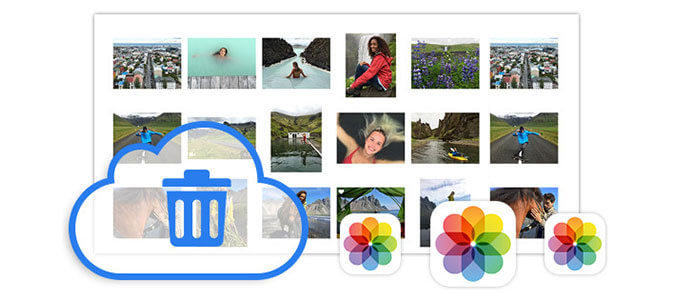
Hoe foto's van iCloud te verwijderen
Mijn fotostream op iPhone, iPad en iPod touch kan automatisch nieuwe foto's uploaden en deze naar al uw iCloud-apparaten sturen wanneer ze verbonden zijn met wifi als u deze functie inschakelt.
Met andere woorden, het maakt twee kopieën van foto's en video's en neemt meer ruimte in beslag van iCloud. Daarom kunt u Mijn fotostream uitschakelen om foto's uit iCloud te verwijderen.
1Foto's openen op iPhone, iPad en iPod touch> Tab "Albums"> "Mijn fotostream"> Tik op "Selecteren"> Tik op een en meer foto's> Tik op het pictogram "Prullenbak"> Tik op "Foto's verwijderen".
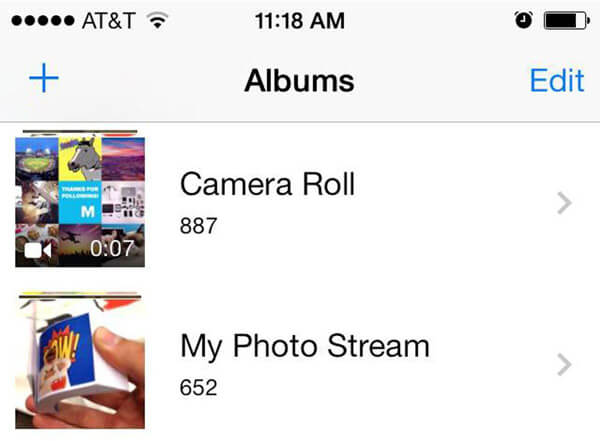
2 Open "Instellingen" op apparaten> Tik op "Foto's en camera"> Schakel "Mijn fotostream" uit.
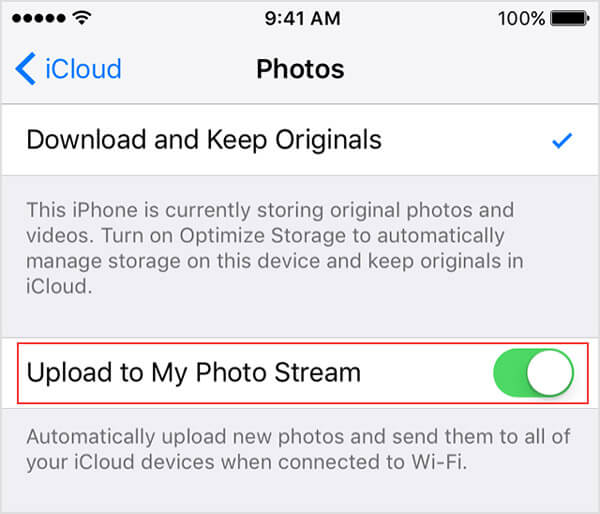
De volgende foto's worden niet verwijderd terwijl je foto's verwijdert uit Mijn fotostream:
◆ Foto's die zijn gekopieerd naar het tabblad Foto's of Filmrol op iPhone / iPad / iPod
◆ Foto's die in iPhoto zijn geïmporteerd
◆ Foto's die niet tot Mijn fotostream behoren
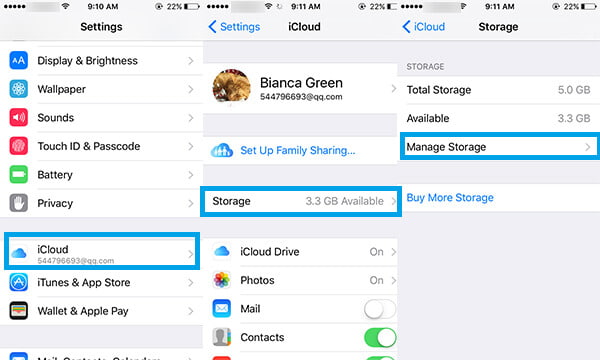
1 Open "Instellingen"> iCloud.
2Tik op "Opslag"> "Opslag beheren".
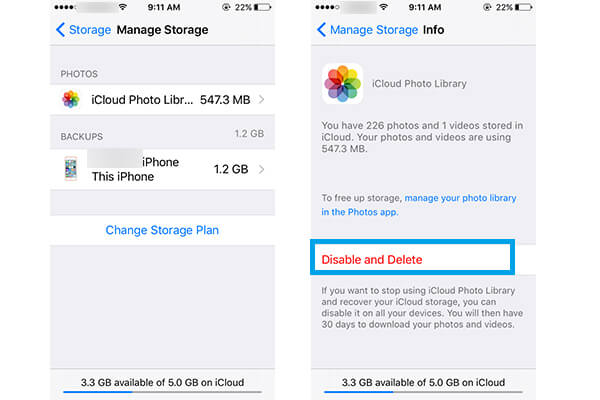
3Tik op "iCloud-fotobibliotheek" onder het gedeelte "FOTO'S".
4Tik op de optie "Uitschakelen en verwijderen".
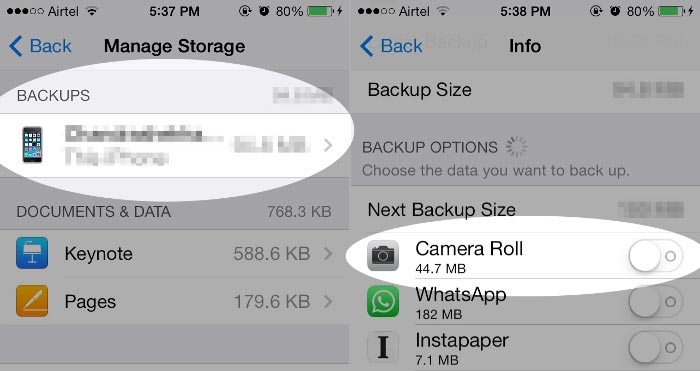
1 Open Instellingen> Tik op "iCloud".
2Tik op "Opslag en back-up" en kies "Beheer opslag".
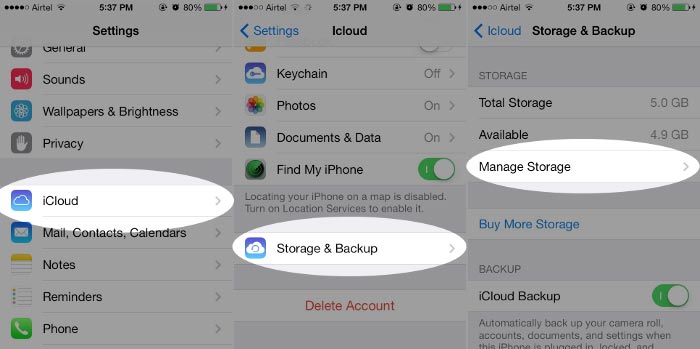
3Zoek de back-up en schuif "Camera Roll" weg.
4Keer terug naar "Storage & Backup" en klik op Backup Now. En dan worden foto's van Camera Roll niet opgeslagen op iCloud-back-up.
Je kunt deze weg ook volgen naar beheer en wis iCloud-opslag.
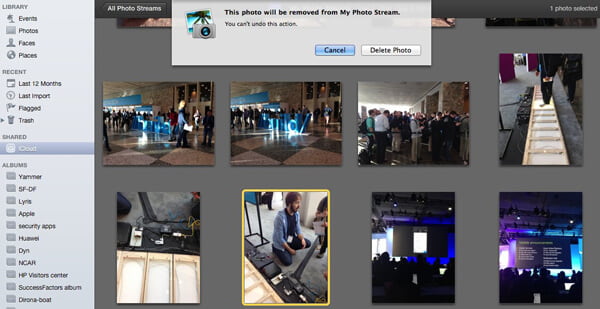
1 Verbind je iPhone, iPad of iPod met Mac. Start iPhoto.
2Klik op "iCloud" in de linkerkolom en kies "Mijn fotostream".
3Klik op de foto die je wilt verwijderen en druk op de toets "Verwijderen" van het toetsenbord. Bevestig om foto's van iCloud te verwijderen.

1 Inloggen icloud.com. En kies vervolgens "Foto's".
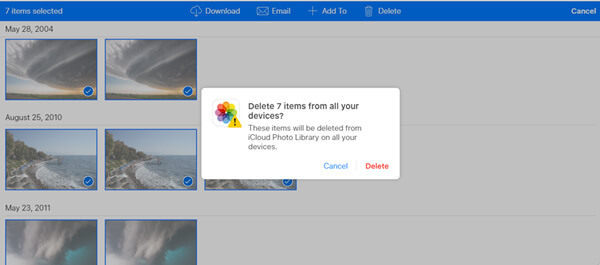
2Klik op "Selecteren". Kies de foto's of video's die u uit iCloud wilt verwijderen.
3Tik op het pictogram "prullenbak".
4Bevestig door op Verwijderen te klikken.
Tip
Als u per ongeluk foto's van iCloud.com hebt verwijderd, kunt u de verwijderde foto's herstellen door te klikken op> Albums> Onlangs verwijderd> Foto's selecteren> Klik op Herstellen om de verwijderde foto's op te halen.
Als u echter onverwacht foto's uit Camera Roll verwijdert en ze niet kunt herstellen vanuit de map "Recent verwijderd", of als u alleen verwijderde foto's wilt herstellen van iCloud-back-up of iTunes-back-up, introduceren we de gerenommeerde iPhone Data Recovery aan jou hier.
1 Klik Herstel van het iCloud-back-upbestanden log vervolgens in op uw iCloud-account met Apple ID en wachtwoord.

2 Kies de iCloud-back-up en klik op de knop "Downloaden" om iCloud-back-up te downloaden.

3 Ga na het scanproces naar "Camera Roll". Kies gewoon en klik op de knop van Herstellen om foto's op te slaan van iCloud.
